La synchronisation de fichiers entre deux ordinateurs n’est pas un romanDes concepts et des services tels que Dropbox, SkyDrive, Google Drive et bien d’autres l’ont beaucoup simplifié. Si vous voulez pouvoir accéder aux fichiers de votre PC sur votre smartphone; vous pouvez les synchroniser sur l'un de ces services. Le seul problème ici est qu’étant donné l’espace de stockage limité, vous ne pouvez pas synchroniser tous vos fichiers; et vous devrez toujours choisir les fichiers à synchroniser en les ajoutant à votre dossier de stockage dans le cloud ou en définissant un dossier personnalisé à synchroniser (proposé par quelques-uns seulement de ces services). Tonido est un service avec des applications gratuites disponibles pour Mac, PC,et Linux et les clients mobiles gratuits pour Android, iOS, Windows Phone et Blackberry qui vous permettent d'accéder à tous vos fichiers sur n'importe quel appareil depuis un autre. De plus, il vous permet de synchroniser gratuitement 2 Go de fichiers entre vos appareils. Au lieu d'offrir ces deux services à partir des mêmes applications, Tonido divise l'accès aux fichiers et la synchronisation des fichiers entre deux applications différentes. Voici un aperçu simple de la façon dont vous pouvez tout configurer.
Accès à distance
Commençons par la simple hypothèse que vousSi vous avez un Mac, vous voulez pouvoir accéder à TOUS les fichiers de votre Mac à partir de votre iPhone ou du bureau d’un ami. Installez simplement l'application de bureau Tonido sur votre Mac et l'application iOS sur votre iPhone.
L’application Tonido ouvrira une page de configuration de compte dansvotre navigateur par défaut. Chaque système de bureau nécessite son propre compte et l'application se souviendra toujours de ce compte. Vous ne pourrez pas le supprimer, sauf si vous supprimez l'application et recommencez.

Une fois que vous avez ouvert un compte, vous pourrezrecevoir un email de Tonido avec l’URL du compte que vous venez de créer. Cette URL est unique pour votre compte et votre ordinateur. Le compte a pour but de vous permettre d’afficher des fichiers sur votre ordinateur à partir de tout autre appareil. Une fois votre compte créé, connectez-vous avec lui et en haut à droite, vous remarquerez la même adresse URL pour votre système.
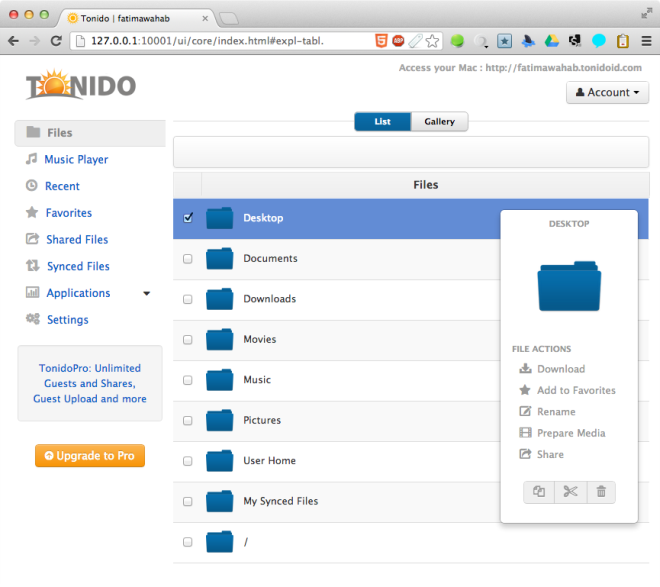
Tant que vous êtes connecté à votre Tonidocompte sur votre Mac, vous pouvez afficher les fichiers à partir de n’importe quel ordinateur en fournissant l’URL et le mot de passe du compte. Vous n'aurez pas besoin d'installer l'application Tonido sur l'autre ordinateur. Il suffit de visiter l’URL associée à votre compte, de saisir le mot de passe et vous êtes connecté!
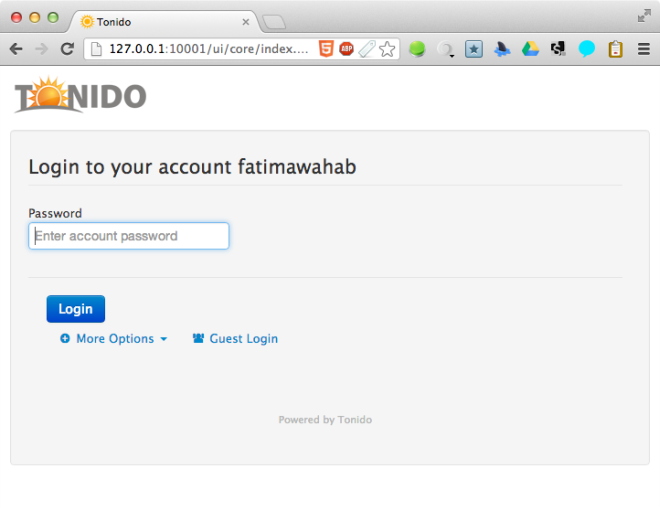
Pour afficher ces fichiers sur votre iPhone, ouvrez leL'application Tonido et appuyez sur le petit signe plus pour y ajouter votre système. Entrez l'URL du compte pour votre Mac, le nom du compte et le mot de passe. Une fois la connexion établie, vous pouvez commencer à parcourir les fichiers sur votre Mac. Comme vous pouvez le voir sur les captures d'écran ci-dessous, nous avons également installé le client PC pour Tonido et ajouté le système à notre iPhone. L'iPhone peut maintenant être utilisé pour accéder à des fichiers sur le Mac et le PC. Le seul inconvénient est que PC et Mac doivent être allumés et connectés à Tonido pour que cela fonctionne, ce qui est évident car tous vos fichiers résident toujours sur votre ordinateur.
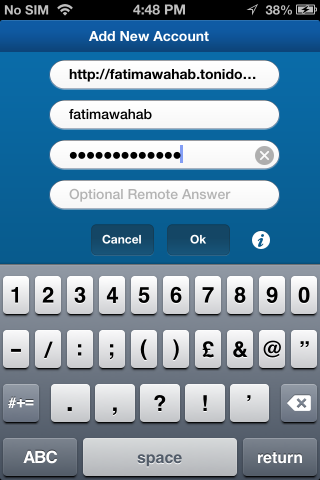
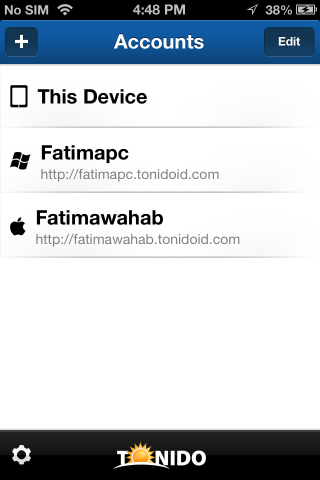
En plus de vous donner un accès à distance aux fichiersSur vos ordinateurs, les applications mobiles de Tonido vous permettent également d’afficher un grand nombre de formats de fichiers sur votre appareil. En outre, vous pouvez créer des dossiers, créer des listes de lecture et afficher des images.
Tonido s'exécute dans la barre de menus Mac et dans le système.Plateau sous Windows. Vous n’avez pas besoin de garder la fenêtre du navigateur ouverte tant que l’icône de l’application est un soleil jaune et brillant qui indique qu’elle est connectée au service. Si l'icône devient rouge, vous êtes déconnecté du service et pour vous reconnecter, vous devrez vous reconnecter via votre navigateur.
Pour activer une couche de sécurité supplémentaire, vouspouvez ajouter une option de réponse à distance qui devra être entrée sur les appareils mobiles pour pouvoir se connecter à votre ordinateur. Vous pouvez en créer un en consultant les paramètres de votre compte. L’interface Web de Tonido vous permet d’afficher des fichiers synchronisés, d’accéder à distance à des fichiers, de créer une liste de vos favoris et de partager des fichiers (à partir d’un compte professionnel).
Synchroniser des fichiers
Les fichiers peuvent être synchronisés entre ordinateurs mais pasavec les smartphones. Pour synchroniser des fichiers, vous devez télécharger et installer le client de synchronisation Tonido sur chaque ordinateur, à peu près de la même manière qu'avec Dropbox. Supposons ici que vous souhaitez synchroniser des fichiers de votre Mac vers votre PC. Installez le client de synchronisation sur votre Mac et connectez-vous au compte que vous avez créé lors de la première utilisation du client de bureau Tonido. Ensuite, installez le client de synchronisation sur votre PC et, dans ses paramètres, ajoutez le même compte. Le dossier Tonido Sync sur votre Mac va maintenant se synchroniser sur votre PC.
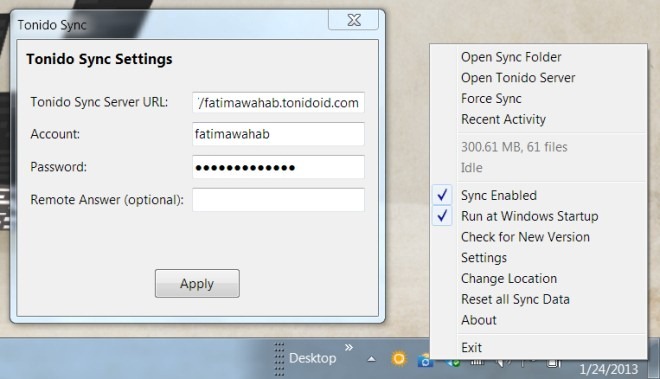
Si vous souhaitez synchroniser un fichier de votre PC vers votreMac, vous devez d’abord installer le client de bureau Tonido sur votre PC et créer un compte distinct pour celui-ci. Une fois le compte PC créé, connectez-vous au compte associé à votre PC sur les applications de synchronisation pour PC et Mac. Le compte auquel vous êtes connecté décide quel ordinateur sera utilisé comme source pour la synchronisation des fichiers.
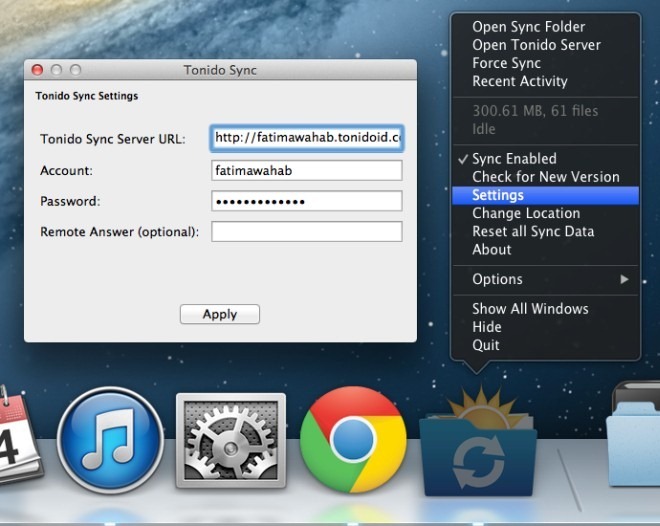
Bogues
Tonido est bon pour accéder à des fichiers à distance, maisson application de synchronisation nécessite beaucoup de travail; il arrive souvent que la connexion à votre ordinateur échoue pour la synchronisation et vous devrez peut-être recommencer plusieurs fois avant que la connexion ne soit établie. La synchronisation elle-même semble également être un peu lente, mais le problème majeur est la réticence de l’application à se connecter en premier lieu. Parfois, le service ne parvient pas à se connecter lorsqu'il tente également d'accéder à des fichiers à distance, ce qui provoque une erreur de serveur interne. Bien que la fréquence de cette erreur soit bien inférieure à celle de la synchronisation, et avec un peu de patience, vous devriez être capable de la gérer.
Une autre lacune est apparemment inutilefacteur de complication impliqué dans la synchronisation; Comme mentionné ci-dessus, vous devez configurer les sources de synchronisation séparément pour synchroniser les fichiers de PC à Mac et de Mac à PC. Au lieu de tout cela, le service devrait simplement offrir une synchronisation entre les appareils, quel que soit le type d'ordinateur utilisé, en tant que source, comme le font Dropbox, Google Drive et d'autres solutions de synchronisation similaires.
Dans l’ensemble, l’application a besoin d’un outil plus puissant et plus fiableservice travaillant sur le backend. Avec un compte gratuit, vous pouvez synchroniser jusqu'à 2 Go de données entre deux systèmes. Vous pouvez passer à un plan payant si vous voulez plus de stockage.
Téléchargez Tonido













commentaires